動きやフローティングメニューがあるサイトはページ全体のスクリーンショット(以下、スクショ)が上手く撮れないことが多いのですが、きれいに取ってくれるサービスがあったので紹介したいと思います。
Full Page Screen Capture
「Full Page Screen Capture」というサービスで、会員登録無しで無料でページ全体のスクショ撮影ができます。

撮りたいページのURLを入力して「Capture Now」をクリックするとスクショを撮影ができます。
また、作ったスクショのURLは共有することができます。
「Click to Download」をクリックすると画像が表示されますので、右クリックで画像を保存します。
※保存した画像の拡張子はjpgになっていますが、画像加工ソフトで開けませんでした。本当の拡張子はwebpのようです。
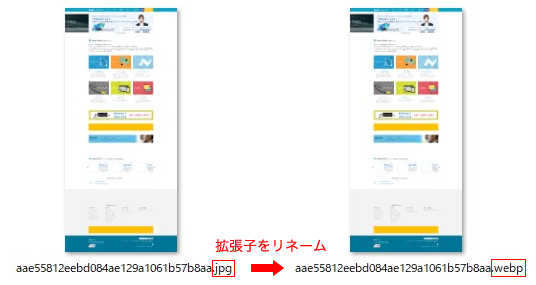
ファイル名の拡張子jpgをwebpにリネームしてから、webp変換サービスでjpgに変換します。
https://lab.syncer.jp/Tool/Webp-Converter/
簡単なはずが変換が必要で結構面倒になってしまいました。
きちんとjpgでダウンロードできないのはバグだと思うので改善して頂きたいですね。
Chromeの拡張機能として、もっと簡単に利用できるようなので試してみます。
Chrome拡張機能
Chromeブラウザの右上「Google Chromeの設定」の「その他のツール」→「拡張機能」を開き、左上の拡張機能メニューをクリックします。
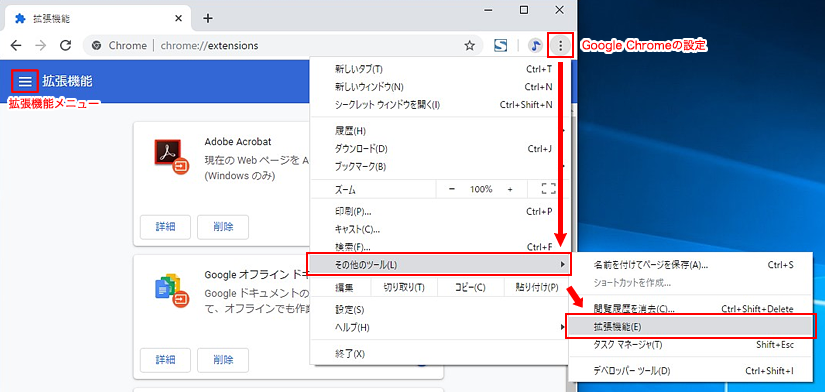
左下の「Chromeウェブストアを開きます」をクリック。
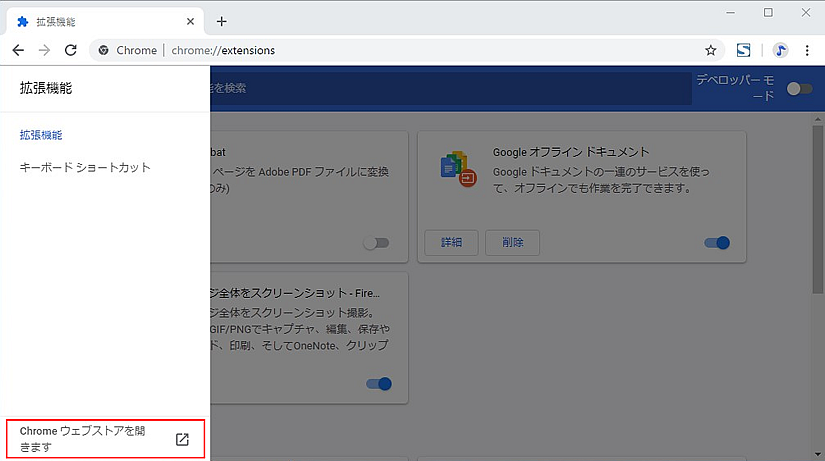
検索窓で「Full Page Screen Capture」を検索し、「Chromeに追加」をクリックします。
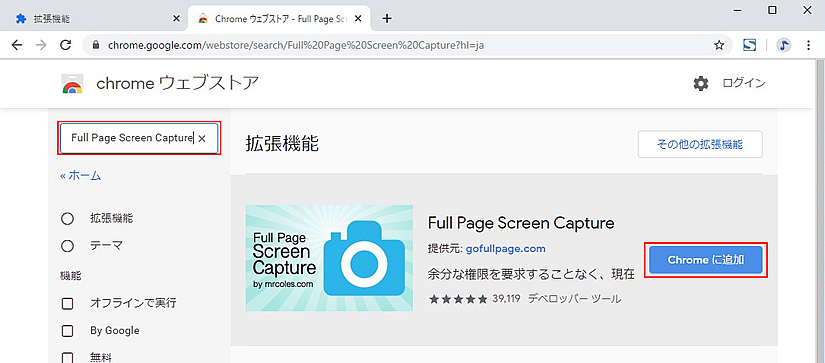
拡張機能が追加されました。以後Chromeブラウザの右上のカメラマークをクリックすることで閲覧中ページのスクショを撮ることができます。

スクショを撮ると別タブが開き、PDFダウンロード、画像ダウンロード、スクショ履歴、オプション設定メニューが選べます。(Editボタンがありますが、有料サービスです)
オプション設定
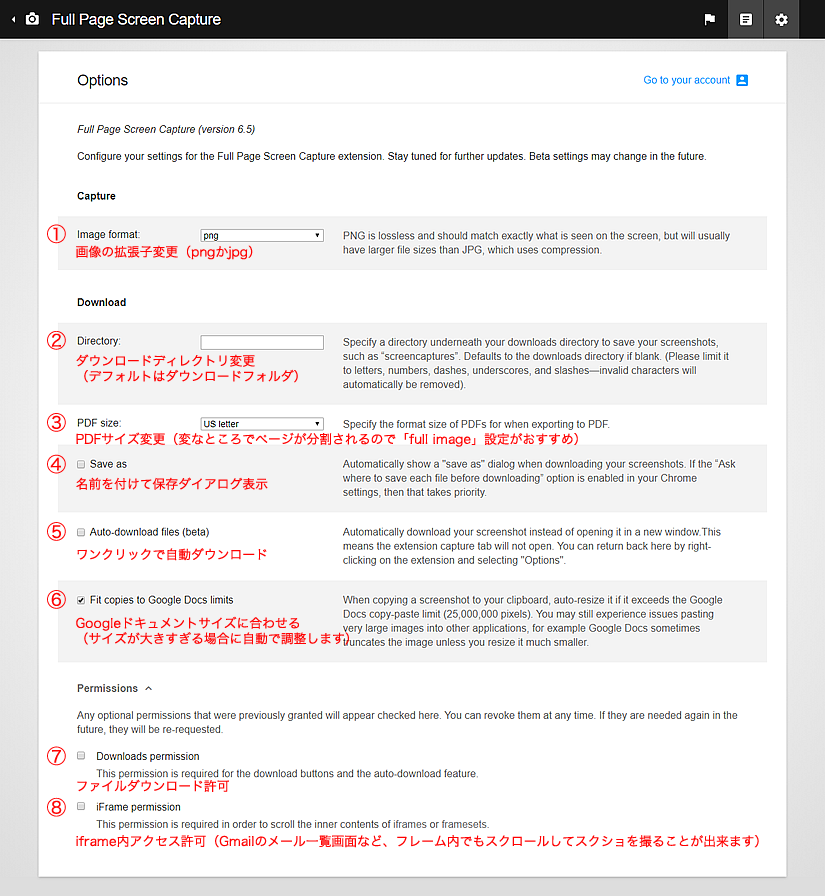
※画像の拡張子設定などは、変更してもスクショ履歴のものには反映されなかったので、再度スクショを取り直す必要があるようです。
比較
こちらのページを例として引用させて頂きます。
https://cocolo-gift.jp/
ページ読み込み時にローディング画面があり、動きやフローティングメニューが多いページです。
同じくWEBページ全体のスクショ撮影が出来るサービスのFire ShotのChrome拡張機能版と比較してみます。
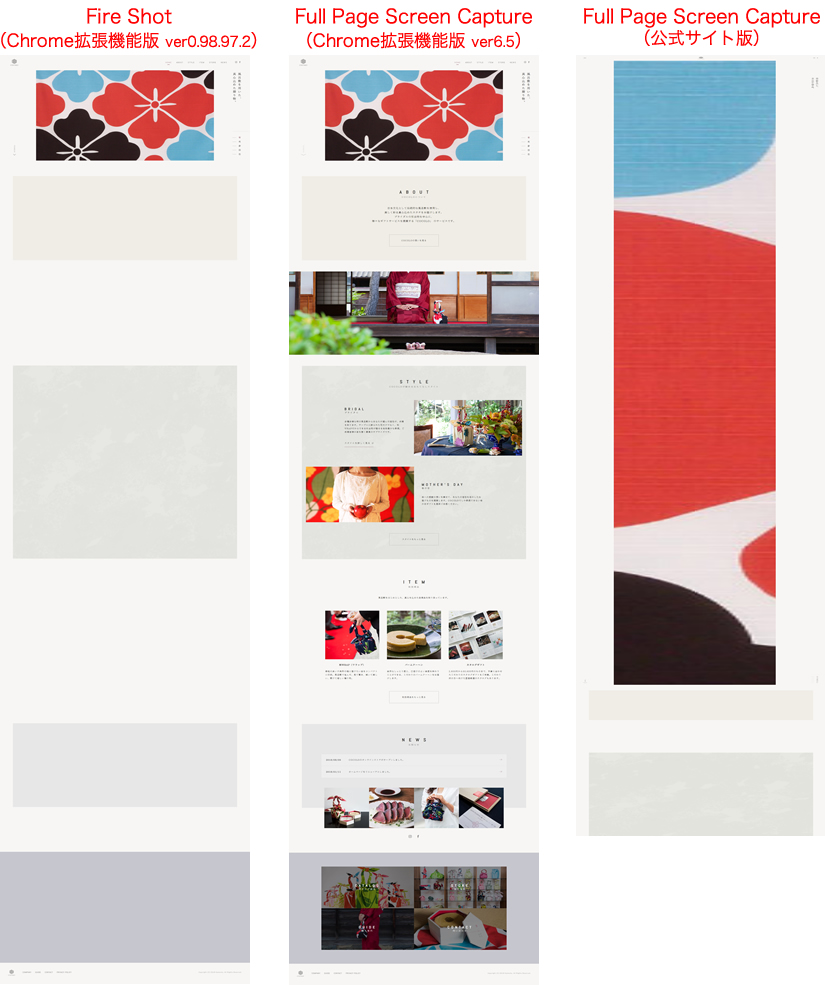
Fire ShotよりFull Page Screen Captureは数秒時間をおいてから取得するようで、より動きに対応できるようです。
上手くとれないときはページ一番下までスクロールして一度全て表示させてから撮ると良いです。(この方法ならFire Shotでも上手く撮れることが多いです)
Full Page Screen Captureの公式サイト版は全く上手くいきませんでした。動きやフローティングメニューには対応しているのですが、ページ読み込み時にローディング画面が出るようなページには向いてないようです。
メリット
・動きやフローティングメニューがあってもきれいにスクショが取れる。
・公式サイト版:スクショURLを共有できる。
・Chrome拡張機能版:スクショ履歴が見れる。
デメリット
・公式サイト版:ダウンロード画像の拡張子がjpgになっているが実際はwebp。
・公式サイト版:ページ読み込み時にローディング画面が出るようなページは上手く撮れない。
・URL共有やスクショ履歴など、便利な反面セキュリティ問題は気になりますので、他のスクショサービス同様に、個人情報や機密情報などが写りこまないように気を付けたいところです。
まとめ
動作が安定していて設定変更などオプションが豊富なChrome拡張機能版を使うのが良さそうですね。
公式サイト版は少し問題ありなので、改善を待ちたいと思います。




![群馬の法人ITサポートサービス Wide Net[ワイドネット] 群馬の法人ITサポートサービス Wide Net[ワイドネット]](https://www.nedia.ne.jp/wp-content/themes/nedia/images/bnr_bt_widenet02.png)






![群馬の法人ITサポートサービス Wide Net[ワイドネット] 群馬の法人ITサポートサービス Wide Net[ワイドネット]](https://www.nedia.ne.jp/wp-content/themes/nedia/images/bnr_bt_widenet03.png)





